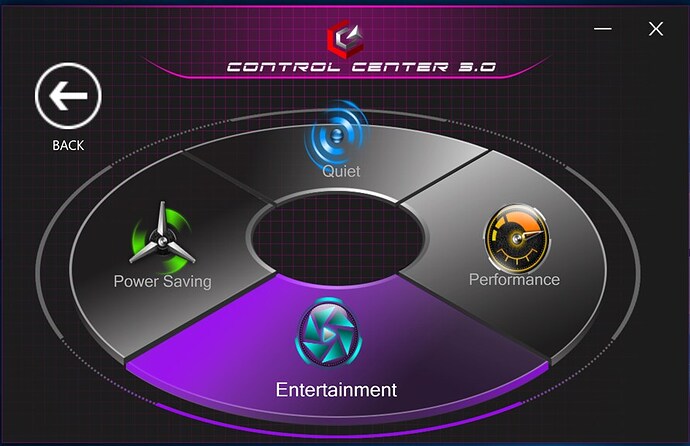Introduction
Pourquoi mon ventilateur souffle-t-il?
Le ventilateur sert à refroidir le processeur de l’ordinateur.
Plus le processeur de votre ordinateur est sollicité, par des des logiciels gourmands en ressource, plus il va chauffer. Et, en conséquence, plus son ventilateur devra souffler pour le refroidir.
Il est donc normal, et sain, qu’en fonction de votre utilisation, le processeur souffle plus ou moins fort.
A noter: tous les ordinateurs ne sont pas égaux en termes de refroidissement. Certains ont un circuit de refroidissement très bien conçu, et n’auront que peu besoin de faire tourner leur ventilateur. D’autres, surtout s’ils sont fins, auront besoin de plus refroidir.
Comment réduire le volume sonore du ventilateur?
Pour réduire le volume sonore du ventilateur, il convient de moins solliciter le processeur, afin de le faire moins chauffer, mais aussi de faire certains réglages appropriés.
Ainsi, nous vous proposons les techniques suivantes afin de mieux contrôler le bruit de vos ventilateurs!
Utilisez des logiciels plus légers
Les logiciels libres sont en général plus légers, moins gourmands en ressources, et font donc moins chauffer le processeur. En conséquence, ils sollicitent donc moins le ventilateur.
- Comme système d’exploitation, préférez Ubuntu à Windows.
- Pour la visioconférence, préférez Framatalk à Microsoft Teams.
Configurez la vitesse des ventilateurs
TUXEDO Control Center - Commown (Ubuntu)
Tuxedo Control Center est un logiciel développé par TUXEDO, une société d’assemblage d’ordinateurs - ce logiciel sert ainsi à contrôler différents aspects de son ordinateur, comme la consommation de batterie ou la vitesse des ventilateurs. Bien qu’il soit principalement destiné aux ordinateurs TUXEDO, le logiciel fonctionne également sur les PC de marque Why Open Computing !
Note: Le logiciel contient des boutons menant vers le service client de TUXEDO - si vous rencontrez un problème avec ce logiciel sur un PC loué chez Commown, nous vous invitons à contacter notre service client :
Accéder au service client - Contacter la team Commown
Nous allons donc installer ce logiciel, et le configurer afin de pouvoir contrôler les ventilateurs !
Récupération des sources des paquets nécessaires
Afin que Ubuntu puisse installer le logiciel, il doit pouvoir se trouver dans ses sources - un dépôt de paquets Commown a été mis en place pour cela - ainsi, voici comment récupérer la source :
Ouvrez un terminal (Ctrl + Alt + T), puis entrez les commandes suivantes :
sudo apt install -y wget coreutils apt-transport-https
sudo wget -P /etc/apt/keyrings/ https://deb.commown.coop/deb.commown.coop.asc
echo 'deb [signed-by=/etc/apt/keyrings/deb.commown.coop.asc] https://deb.commown.coop/ jammy main' \
| sudo tee /etc/apt/sources.list.d/commown.list
sudo apt update
Puis tapez votre mot de passe administrateur et appuyez sur la touche « Entrée ».
Installation du logiciel
Une fois la source ajoutée, vous pouvez effectuer les commandes suivantes dans un terminal pour télécharger le logiciel !
sudo apt update
sudo apt install tuxedo-control-center
Réglage des ventilateurs dans Tuxedo
Pour changer un mode par défaut du ventilateur :
- Lancer l’application « tuxedo control center », vous devriez pouvoir changer la langue sur français en bas à gauche en plus de l’anglais et de l’allemand, si ce n’est pas, c’est que vous avez une autre version du tuxedo control center
- Cliquer sur la gauche sur « Profils »
- Cliquer sur les 3 points à côté du profil « Brise tranquille » → Vue
- Sur la ligne « Activer le profil automatiquement », activer « Secteur » et « batterie ».
- Cliquer en haut à droite sur la disquette pour sauvegarder (Sauvegarder les modifications) les changements.
Le mot de passe de session sera demandé. - Sur la gauche sous « Profils utilisés », il doit maintenant y avoir 2 fois la ligne « Brise tranquille ».
Vous pouvez bien sûr essayer ou choisir d’autres profils !
TUXEDO Control Center - Tuxedo
- Ouvrez le TUXEDO Control Center
- Rendez-vous dans le menu « Profiles »
- Cliquez sur les 3 points sur la boîte du mode Cool & Breezy, et cliquez sur View
- Sur la ligne « Activate profile automatically on », activer « Mains » et « Battery »
- Cliquer en haut à droite sur la disquette pour sauvegarder (Save changes) les changements. Le mot de passe de session sera demandé.
Sur la gauche sous « Used profiles », il doit maintenant y avoir 2 fois la ligne « Cool and breezy »
Après cela, les ventilateurs devraient être moins bruyants à l’utilisation !
Clevo Control Center (Windows)
Si vous n’avez d’autre choix que d’utiliser Windows, il est tout de même possible de mieux contrôler votre ventilateur.
Installation de la version du Control Center adaptée à votre appareil
- Téléchargez le Control Center adapté à votre appareil:
Pour le NV41MZ, cliquez ici
Pour le L140MU, cliquez ici
Pour le L140PU [A VENIR]
(Le modèle de votre ordinateur est indiqué sur le capot sous votre ordinateur.
- Désinstallez le Control Center actuellement installé en allant dans Paramètres > Applications > Recherchez « Control Center » > Cliquez dessus, et procédez à la désinstallation.
- Trouvez le fichier que vous venez de téléchargez dans le dossier « Téléchargements ».
- Faites un clic droit dessus, puis choisissez « Extraire ici »
- Dans le dossier extrait, double-cliquez sur « setup » (il y a plusieurs fichiers setup, il faut double-cliquer sur celui dont le type est « Application »).
- « Voulez-vous autorisez cette application à apporter des modifications à votre appareil » > Oui
- Suivez les instructions pour compléter l’installation
- Redémarrez votre ordinateur
Configuration du Control Center.
- Ouvrez le logiciel « Control Center » que vous trouverez dans le menu Démarrer.
- Allez dans « Modes » et réglez-le sur « Silencieux » ou « Economie d’énergie »